
3DSMax
.pdf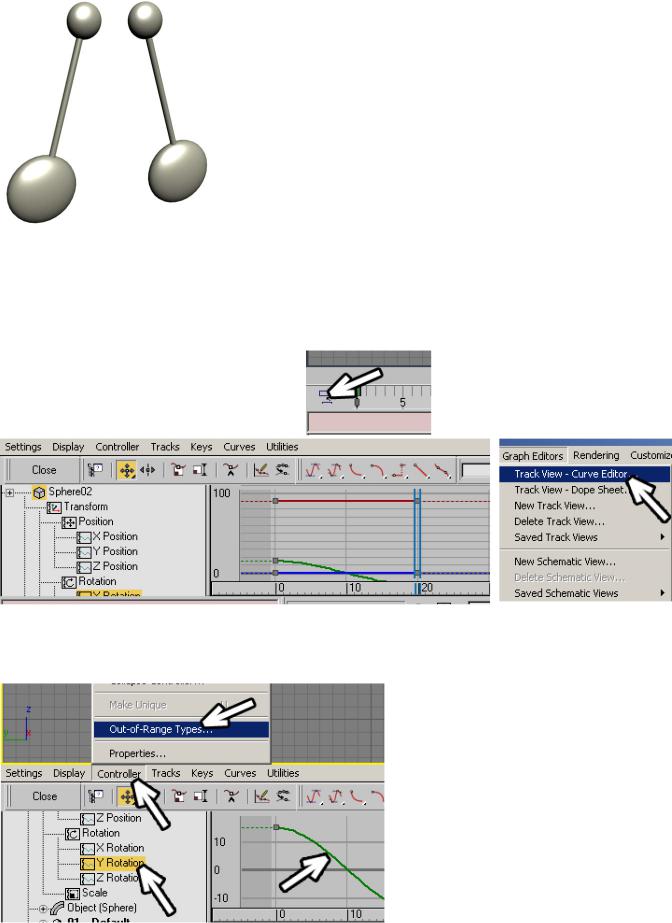
14. Анимация |
Волков М.В. (www.mcwolf.info) |
251 |
14.9.1 Пример Маятник. |
|
|
Создадим сцену с маятником. |
Верхнюю и нижнюю часть |
можно сделать из сфер, |
«сплющенных» по одной оси с помощью инструмента масштабирования Scale, соединение из цилиндра. (Рис. 14-56) Точная конфигурация не очень важна, только учтите, что сверху должен
|
|
быть объект, который представляет собой “ось”, кокруг которой |
|
|
двигается маятник (то есть он должен вращаться вокруг своего |
|
|
центра, как сфера). Если вы уверенно работаете с переносом |
|
|
точки вращения объекта (Pivot), то можно обойтись и без |
|
|
верхнего объекта, просто я стараюсь приводить как можно более |
|
|
простые и наглядные примеры. На картинке верхняя сфера |
|
|
представляет собой ось, вокруг которой будет двигаться |
|
|
маятник. Инструментом Link привязываем маятник к верхней |
|
|
сфере: либо нижнюю сферу к цилиндру, а цилиндр к верхней |
|
|
сфере, либо и нижнюю сферу, и цилиндр к верхней, в данном |
|
|
случае возможны оба варианта. |
|
Рис. |
Выделяем верхнюю сферу и инструментом вращения |
|
поворачаваем её в крайнее положение (не забывайте, что внизу |
|
Рис. 14-58 |
есть14-57окна ввода координат, в которых можно задать точный угол поворота, и |
|
|
проверьте, что вы вращаете сферу только по одной оси). (Рис. 14-58) |
|
Нажимаем кнопку Auto-Key, переходим на кадр 20 (это время, за которе маятник качнётся в другую сторону, можете выбрать время сами), поворачиваем верхнюю сферу в другое крайнее положение. (Рис. 14-57) На линейке появилось два ключа. Если включить проигрывание анимации, то за первые 20 кадров маятник качнётся из одной стороны в другую и остановится. Пока что всё так, как и должно быть. Отключаем Auto-Key.
Верхняя сфера должна быть вызова окна Track View. Самый удобный анимации) – это кнопка внизу в начале
выделенной. Есть два варианта для наших целей (зацикливание линейки с номерами кадров (Open
Рис. 14-61 Рис. 14-60
Mini Curve Editor). (Рис. 14-59) Второй вариант: выбрать из верхнего меню Graph Editors/Track View - Curve Editor. (Рис. 14-60) Пункт верхнего меню вызывает полноценное окно редактора треков, а кнопка внизу – упрощённый вариант.
В окне мы видим название выделенного объекта, например, Sphere02, ниже идёт раздел Transforms, в
котором в свою очередь, есть три варианта: Position, Rotation и Scale.
Сейчас нас интересует раздел Rotation (мы хотим зациклить именно вращение). Список можно пролистывать, если нужные пункты не помещаются: поставить курсор на пустом пространстве рядом, когда форма
Рис. 14-62
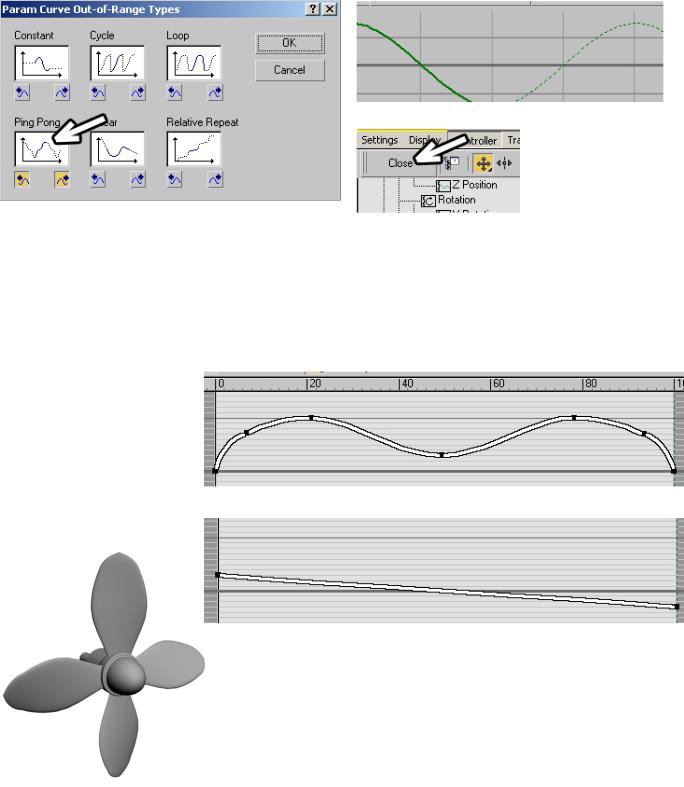
14. Анимация Волков М.В. (www.mcwolf.info) 252
курсора изменится на ладонь, зажать левую кнопку мыши и двигать курсор вверх или вниз. В разделе Rotation три пункта: X Rotation, Y Rotation, Z Rotation, то есть вращение по трём осям. Когда вы щёлкаете по этим названиям, они подсвечиваются жёлтым цветом, а график справа меняется (зажав Ctrl и щёлкая по списку, можно выделять не один пункт, а несколько). Эти графики показывают анимацию вращения по каждой из осей. Если анимации нет, то линия на графике прямая, если есть, то появляется изгиб. Если вы крутили верхнюю сферу по одной из осей, то изгиб должен быть при выборе только одного из пунктов Rotation. Когда вы нашли этот пункт, выбираете из верхнего меню Controller/Out-of-Range Types, (Рис. 14-62) появляется новое окно: Param Curve Out-of-Range Types. В нашей анимации два ключа: первое крайнее положение и второе. Нам нужно, чтобы после второго сфера снова возвращалась в первое. Щёлкаем по картинке под надписью Ping Pong (Рис. 14-63) и нажимаем ОК.
Вот и всё. На графике изогнутая линия продолжается дальше в виде пунктирной. (Рис. 14-64)
Рис. 14-64
Рис. 14-63
Рис. 14-65
Окно с графиком можно закрыть, нажав на кнопку с надписью Close. (Рис. 14-65) Включаем проигрывание анимации. Маятник качается. Если мы хотим, чтобы маятник качался быстрее, то на линейке с номерами кадров перетаскиваем второй ключ ближе к первому и снова включаем проигрывание. Если хотим, наоборот, замедлить, перетаскиваем второй ключ дальше от первого.
14.9.2 Пример Вентилятор.
Создадим какую-нибудь |
|
|||
простую |
|
модель, |
|
|
изображающую вентилятор. |
|
|||
(Рис. 14-66) На рисунке |
|
|||
лопасти |
сделаны |
с |
|
|
помощью |
Loft: |
прямая |
|
|
линия, сечение-эллипс, в |
|
|||
разделе |
Deformations |
Рис. 14-68 |
||
изменён |
Scale. |
Конечно, |
|
|
подразумевается, |
что |
вы |
|
|
Рис. 14-67
должны уметь работать с Loft, но на всякий случай я напомню. Сделали Loft сплайна Ellipse по прямой линии, зашли в Modify, нашли в параметрах Deformations: Scale, придали линии на графике примерно такой вид, как на рисунке. (Рис. 14-68) Потом зашли в Twist и немного перекрутили: подняли точку с одной стороны и опустили с другой. (Рис. 14-67) Получилось две
Рис. 14-66 |
252 |
|
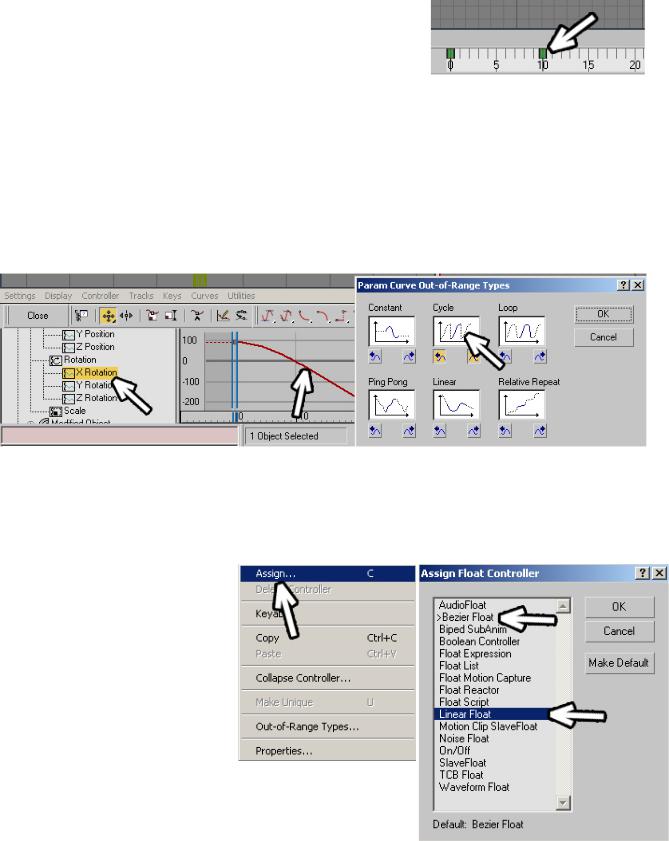
14. Анимация Волков М.В. (www.mcwolf.info) 253
лопасти. Теперь достаточно зажать Shift и повернуть на 90 градусов, чтобы получить копию.
Центральную часть я сделал из линии и Lathe. Если будете делать так же, то не забывайте перед применением Lathe выделять вершину, через которую будет проходить ось вращения. Если этого не сделать, спереди возможен «глюк» в том месте, где вершины сходятся (ещё не забудьте включить Weld Core). Кроме того, придётся переставить точку вращения в центр (Hierarchy/Affect Pivot Only/Center to Object). Хотя это пример на анимацию, а не на моделирование, так что можете использовать как ось какой-нибудь объект-примитив,
например, цилиндр с фаской (ChamferCyl).
Приступим к анимации. Инструментом Link привязываем лопасти к центральной части, нажимаем Auto-Key, переходим на 30 кадров вперёд (время одного оборота, можете выбрать
любое), инструментом вращения поворачиваете центральную Рис. 14-71 часть почти на 360 градусов, немного не «докрутив». Появился ключ анимации. (Рис. 14-71)
Почему не точно на 360? Смотрите, что у нас получится, если поставить 360. Сначала лопасти стоят ровно. Через 30 кадров они опять стоят ровно, а потом цикл повторяется с самого начала. Получается, что на кадре 30 и на кадре 31 лопасти находятся в одном положении. При быстром вращении может быть заметно некоторое «дёрганье»: на каждом следующем кадре лопасти сдвигаются, а в какой-то момент идут два одинаковых кадра подряд.
Конечно, можно точно посчитать, что в идеальном случае при 1 обороте в секунду в последнем кадре нужно повернуть объект на 348 градусов (при 30 кадрах в секунду), но, на самом деле, такая большая точность нужна редко, поэтому в кадре 30 крутите объект примерно на 350 градусов.
Рис. 14-72
Отжимаем кнопку Auto-Key. Открываем окно Mini Curve Editor (кнопка в начале линейки с номерами кадров). Проверяем, что выделен объект, который вы вращали, если он не выделен, выделяете его, щёлкаете по пунктам X Rotation, Y Rotation, Z Rotation, чтобы найти нужную ось (на нужном пункте на графике справа будет изгиб). (Рис. 14-72) Когда нужный пункт найден, в меню сверху выбираем Controller/Out-of-Range Types. В данном случае анимация не должна возвращаться назад к первому кадру, а должна сразу же начинаться с первого. Щёлкаем по
картинке под надписью Cycle (цикл), нажимаем ОК. (Рис. 14-72)
Но, если посмотреть анимацию, мы увидим то, о чём я упоминал раньше: вентилятор сначала разгоняется, потом замедляется. Это видно даже по линии на графике: она показывает скорость изменения параметра и для вентилятора должна быть не
изогнутой, а прямой (скорость не меняется со временем). Снова выбираем Controller, но теперь выбираем Assign (присвоить). (Рис. 14-70)
253
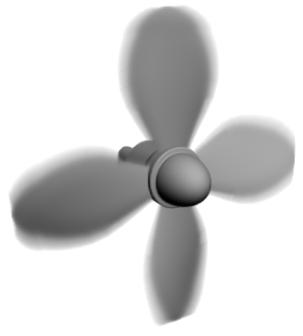
14. Анимация Волков М.В. (www.mcwolf.info) 254
Появляется окно выбора контроллера. Рядом с Bezier стоит треугольная скобка, показывающая, что выбран именно он. Помните, что Bezier значит для сплайнов или графиков Deformations? Это плавное изменение, «сглаживание». Если на Rotation стоит контроллер Bezier, то скорость вращения тоже “сглаживается”: сначала объект ускоряется, потом замедляется (кстати, это также верно для Position и Scale). Выбираем Liner Float (линейный), нажимаем ОК. (Рис. 14-69)
Включаем проигрывание анимации. Вот теперь всё в порядке, вентилятор крутится, как нужно. Поставим ему ещё и размытие движения: выделяем лопасти и центральную часть, щёлкаем по ним правой кнопкой мыши, выбираем Properties, в разделе Motion Blur включаем галочку Image, нажимаем ОК. Смотрим на Render. (Рис. 14-73)
Скорость вращения регулируется так же, как и для маятника: выделяем анимированный объект (ось вращения), на линейке с номерами кадров перетаскиваем второй ключ ближе к первому (вращение быстрее) или дальше (вращение медленнее).
А теперь представьте себе, можно ли сделать подобное, используя только Auto-Key без зацикливания и изменения контроллера. Конечно, теоретически такое возможно, но нужно ли, когда есть простые способы?
14.10 |
Контроллеры |
по |
умолчанию, |
как |
работают |
контроллеры. |
|
|
Если вы считаете, что не будете работать с |
|
|
анимацией и зацикливания ключей вам хватит, |
|
|
можете пропустить эту часть, здесь я рассматриваю |
Рис. 14-73 |
|
работу с контроллерами подробнее. |
||
|
При работе с контроллерами надо учитывать то, что, присваивая объекту другой контроллер, мы фактически меняем законы, определяющие поведение объекта.
«Я контроллеры менял, а теперь объект не двигается.»
Например, присвоив положению (Position) объекта контроллер Path Constraint, мы уже не сможем сдвинуть объект с места. Этот контроллер разрешает объекту двигаться вдоль путисплайна, но не даёт просто перемещать (если только мы не используем два контроллера на одном объекте). Если вы поставили на объект другой контроллер, а потом захотели работать с объектом, как обычно, но он не двигается, проверьте, какой контроллер стоит на Position. Если это не
Position XYZ, Bezier или Linear, а что-нибудь вроде Position Expression, то переставьте на Position XYZ или Bezier.
«А какие контроллеры по умолчанию стоят на объектах?»
Если в Track View подсветить надпись Position и выбрать из меню Controller/Assign, то по умолчанию вы увидите надпись PositionXYZ. Под Position три варианта: X Position, Y Position, Z Position. Контроллер Position XYZ позволяет поставить на каждую ось свой контроллер. Например, на X и Y поставить Bezier, вдоль них объект будет двигаться плавно, а на Z Linear, и по Z объект будет двигаться с одинаковой скоростью от ключа до ключа. Сначала на каждой оси стоит Bezier. Rotation присвоен контроллер Euler XYZ (Эйлер XYZ) – аналог Position XYZ, он даёт возможность поставить на каждую ось вращения свой контроллер. Если поставить на Position контроллер Bezier, то выбора трёх осей не будет, объект по всем осям будет двигаться плавно.
«А у меня в списке контроллера нет.»
Список контроллеров зависит от того, что подсвечено. В Position есть пункт Position XYZ, в X Position его нет, зато в X Position есть Waveform, которого не может быть в Position. В Rotation
есть контроллер LookAt Constraint, которого нет в Position и Scale. Так что, если вы не видите в списке нужного контроллера, проверьте, какой пункт у вас выделен.
254
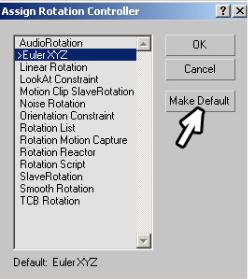
14. Анимация |
Волков М.В. (www.mcwolf.info) |
255 |
«Я тут контроллеры попереставлял, как сделать всё, как было?»
Чтобы вернуть все контроллеры в обычное состояние, выделяете объект, заходите в Track View, подсвечиваете Position, из меню выбираете Controller/Assign, выделяете Position XYZ, нажимаете ОК, подсвечиваете Rotation, из меню выбираете Controller/Assign, выделяете Euler XYZ, нажимаете ОК, подсвечиваете Scale, из меню выбираете Controller/Assign, выбираете Bezier Scale, нажимаете ОК. Эти контроллеры стоят по умолчанию и на каждой из осей стоит Bezier, но вариант по умолчанию можно изменить (как это сделать, мы узнаем чуть позже).
«А есть способ быстрее для присваивания контроллера?»
Для выбора контроллера необязательно выбирать из верхнего меню Controller/Assign, можно щёлкнуть правой кнопкой мыши на названии, например, на Position, и в появившемся меню выбрать Assign Controller, или просто подсветить Position и нажать на клавиатуре кнопку C (обычно С меняет вид на камеру, но, когда вы работаете в других окнах, например, Track View или Material Editor, назначение клавиш может меняться).
«Я объекты создаю, но они не двигаются.»
«А что это за кнопка Make Default в окне выбора контроллера?»
В окне выбора контроллера есть кнопка Make Default (сделать контроллером по умолчанию), которую все почемуто считают своим долгом нажать. (Рис. 14-74) Как я уже говорил, нажимать кнопки крайне желательно только тогда, когда вы точно знаете, что делаете (хотя, действуя только таким методом, нельзя использовать метод «научного тыка»). Эта кнопка делает подсвеченный контроллер контроллером по умолчанию и все новые объекты будут созданы с ним. Подсветили, например, в Position контроллер
AudioPosition, нажали Make Default, нас спросили, уверены ли мы, мы ответили утвердительно. Теперь, если нарисовать новый объект, то мы не сможем передвинуть его, потому что всем новым объектам будет присвоен контроллер
AudioPosition, придётся идти в Track View, менять Position на Position XYZ и, заодно, подсветив Position XYZ,
нажимать Make Default (если вы использовали Make Default не на Position или Rotation, а на одной из осей, например, Z Position или Z Rotation, то нужно будет подсвечивать одну из осей, выбирать Bezier и нажимать
Make Default).
«А почему в разных списках разные контроллеры?» «В чём разница между Bezier Position и Bezier Float?»
На самом деле, смысл работы контроллеров не очень сложен. Они похожи на схему, на вход которой подаётся какая-то информация, а на выходе схема даёт одно или три числа. Почему одно или три? Всё просто. Рассмотрим, к примеру, положение объекта. Оно задаётся тремя координатами: X, Y, Z. Контроллеру PositionXYZ на вход подаётся информация от других контроллеров, но на выходе он даёт те самые три числа, которые подставляются в координаты объекта. Теперь возьмём одну из осей, например, Х. Очевидно, что координата X задаётся всего одним числом, значит, в X Position можно присвоить контроллер, дающий на выходе только одно число. Естественно, в списке не будет Position XYZ (он даёт три числа). Пусть вас не сбивают с толку похожие названия. Контроллер Bezier Position выдаёт три числа, его можно поставить на Position, а Bezier Float даёт только одно число, его можно поставить только на одну из осей, хотя по смыслу они и похожи. Вообще, если в названии есть слово Float, это значит, что контроллер выдаёт одно число.
Вот вам и разгадка всей «сложности» контроллеров. Есть контроллеры, предназначенные для специфических целей. Например, контроллер LookAt направляет один объект на другой. Он даёт на выходе три числа (углы между локальными центрами текущего объекта и заданного), поэтому его нельзя поставить на одну из осей. И, естественно, объект можно направить, только поворачивая его, поэтому LookAt есть только в Rotation.
Позже мы посмотрим примеры на контроллеры, а пока ещё один теоретический пример. Мы можем анимировать цвет материала. Допустим, хотим присвоить основному цвету (Diffuse)
255
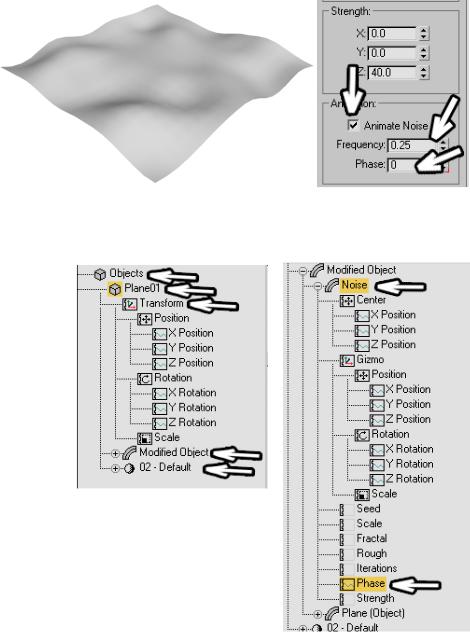
14. Анимация Волков М.В. (www.mcwolf.info) 256
контроллер волноообразного изменения Waveform Float. Цвет задаётся в системе RGB, значит, требуются три числа, а Waveform Float, как следует из его названия, даёт на выходе только одно, на цвет его поставить не получится. Но на цвет можно поставить контроллер Color RGB, который даст нам список трёх отдельных каналов R, G, B (похоже на Position XYZ и Euler XYZ), на каждый из которых можно поставить Waveform Float. В результате три Waveform Float дают на выходе три отдельных числа, которые идут на вход контроллера Color RGB, а он, в свою очередь, одновременно выдаёт эти три числа в параметры цвета.
14.11Изменение контроллеров модификаторов.
То, что параметры модификаторов тоже можно анимировать, мы знаем. Если присмотреться, мы заметим, что по умолчанию их анимация изменяется плавно, то есть к ней применяется контроллер Bezier. Давайте посмотрим, как можно изменить этот контроллер.
14.12Параметр Animation модификатора Noise.
14.12.1Пример Волны.
Начало похоже на пример создания случайного ландшафта. Создадим объект Plane, поставим 20 сегментов по длине и ширине, присвоим модификатор Noise. (Рис. 14-78) Изменим Strength по оси Z и Scale так, чтобы получились «волны». В параметрах модификатора есть раздел Animation, включим там галочку
Animate Noise, посмотрим анимацию. (Рис. 14-77) Поверхность колышется, но заметно то, о чём я говорил: в начале скорость увеличивается, в конце замедляется. У анимированного шума есть два параметра – Frequency (частота) и
Phase (фаза). Чем меньше частота, тем медленнее двигаются волны, чем больше, тем чаще. А вот второй параметр – это то, что нам нужно. Изменение фазы меняет объект. Посмотрите на линейку с номерами кадров: там добавились два ключа. Это сделано автоматически. В кадре 0 параметр Phase равен 0, в кадре 100 он равен 100, поэтому на протяжении анимации он меняется от 0 до 100, меняя объект. Если бы он был равен 10 в кадре 10, 20 в кадре 20 и т.д., то у нас
не было бы проблем с ускорениями и замедлениеями. Но Phase меняется не линейно, а по Bezier, в кадре 10 он равен 2, в кадре 20 равен 10, «догоняет» на 50, «обгоняет», а потом начинает замедляться. Конечно, есть вариант включить Auto-Key и наставить ключей для Phase через каждые 10 кадров, но зачем такие сложности? Ведь мы знаем, что параметр ведёт себя так только потому, что на нём стоит контроллер Bezier. Выбираем из верхнего меню Graph Editors/Track View – Curve Editor. Можно нажать кнопку
256
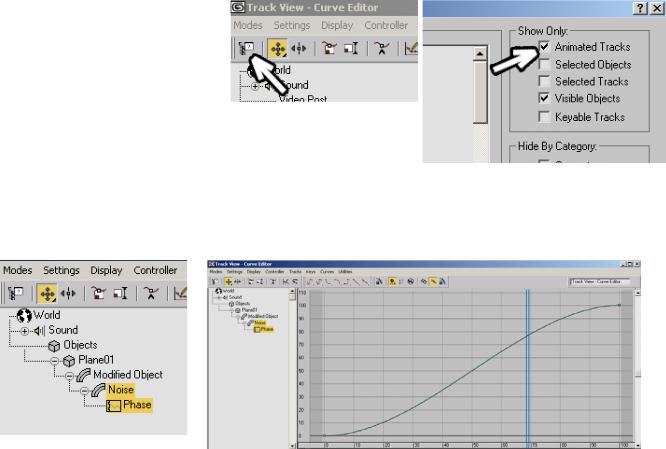
14. Анимация Волков М.В. (www.mcwolf.info) 257
Open Mini Curve Editor внизу, настройки будут одинаковыми, просто Track View – Curve Editor
позволяет делать окно больше, в маленьком окне внизу придётся больше листать.
«А что такое этот Track View?»
Попробуем понять, что же такое Track View. Множество пунктов, длинные списки. Если вкратце, то в Track View есть всё, что есть в сцене – все объекты со всеми модификаторами, все материалы и т.д.. Посмотрим на примере нашей сцены. В группе Objects находится список всех объектов, пока у нас только один объект Plane01. (Рис. 14-76) У объекта есть 3 основных подгруппы (или 2, если не присвоен материал): Transform – данные о положении, углах поворота и масштабировании объекта, Object или Modified Object (в зависимости от того, присвоены объекту модификаторы или нет) – все параметры объекта и модификаторов. Третья подгруппа – это материал, присвоенный объекту, название совпадает с названием материала. Нас интересует модификатор, поэтому щёлкаем на «+» рядом с Modified Object. Появляются два пункта: Noise и Plane(Object). Если бы на объекте стояло больше модификаторов, они все были бы перечислены здесь. Нас интересует Noise, поэтому нажимаем «+» рядом. Казалось бы, всего очень много. Но, как я говорил, здесь ВСЁ. Где-то в списке есть Phase – фаза. (Рис. 14-75) Поскольку этот параметр анимирован, рядом со словом Phase нарисован маленький прямоугольный значок.
«А можно сделать список в Track View поменьше? А то очень много того, что мне не нужно.»
«Как в Track View видеть только анимированные параметры?»
Конечно, нам не нужно видеть |
|
||||
всё, что есть в сцене. Мы |
|
||||
заходили |
|
сюда |
либо |
чтобы |
|
зациклить |
анимацию, |
либо |
|
||
чтобы |
поменять |
контроллер |
|
||
анимированного |
объекта, |
|
|||
поэтому |
логично |
будет |
видеть |
Рис. 14-81 |
|
только анимированные параметры. В ряду иконок наверху окна слева есть иконка Filters (фильтры). (Рис. 14-81) Нажимаем на неё. Как много всего... Спокойно, не пугаться, нам здесь нужен всего один параметр. В разделе Show Only
(показывать только) включаем галочку Animated Tracks Only (только анимированные треки). (Рис. 14-82) Нажимаем ОК внизу и сразу видим, что список уменьшился, причём уменьшился кардинально, фактически от всех параметров объекта осталась только анимированная фаза, (Рис.
Рис. 14-80
14-79) а справа мы видим график изменения фазы. (Рис. 14-80) Как и в случае в вентилятором, для неизменной скорости линия на графике должна быть прямой. Щёлкаем на слово Phase правой кнопкой мыши, выбираем Assign Controller (или из верхнего меню Controller/Assign), выделяем в списке Linear Float, нажимаем ОК.
Линия на графике стала прямой, если включить проигрывание анимации, то поверхность меняется без ускорений и замедлений.
14.13Панель Motion. Контроллер Path Constraint – движение по пути.
257
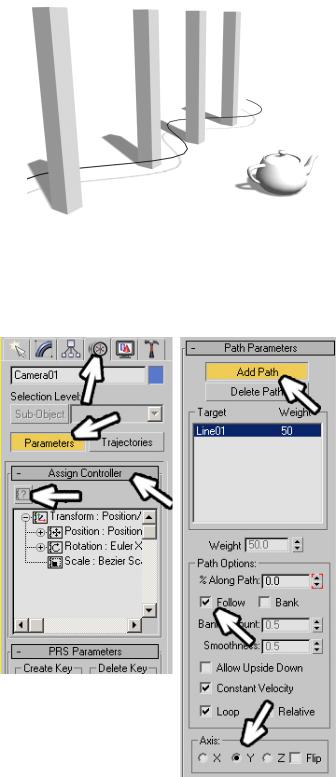
14. Анимация |
Волков М.В. (www.mcwolf.info) |
258 |
14.13.1Пример Камера, двигающаяся по заданному пути.
Есть сцена, и мы хотим создать анимацию камеры, двигающейся по пути в этой сцене. (Рис. 14-83) Конечно, никто не мешает включить Auto-Key и двигать камеру на разных кадрах, но иногда намного проще нарисовать линию, по которой пойдёт камера. При рисовании линии-пути помните, что чем меньше точек на линии, тем лучше. При движении камеры это позволит избегать резких «рывков». Сначала можно нарисовать «зазубренную» линию, потом перевести все её вершины в Smooth или Bezier (в данном случае Smooth даже лучше).
Добавляем камеру Free. В отличие от Target, у Free нет точки, в которую она направлена. При использовании Target эту точку также пришлось бы привязывать к камере или использовать вспомогательные объекты.
«А можно менять контроллеры где- |
|
нибудь, кроме Track View?» |
|
«Как пустить объекты по пути?» |
|
В правой панели в верхнем ряду иконок |
|
нажимаем на четвёртую слева, на ней нарисовано |
|
что-то вроде колеса. (Рис. 14-85) Эта панель |
|
называется Motion (движение). Ниже нажата кнопка |
|
Parameters, а ещё ниже есть свиток Assign Controller |
|
(присвоить контроллер). Если свиток закрыт, |
|
откройте его. |
|
Названия в этом свитке уже должны быть нам |
|
знакомы, мы видели всё это в Track View, но здесь |
|
нет начальных парамеров объекта, модификаторов и |
|
материалов, только перемещение, вращение и |
Рис. 14-83 |
масштабирование. Проверяем, что выделена камера, |
щёлкаем, чтобы подсветить Position, потом нажимаем на маленькую квадратную кнопку со знаком вопроса (Assign Controller). Этот список контроллеров мы тоже уже видели. Выбираем Path Constraint, нажимаем ОК.
Ниже в панели Motion появился новый свиток Path Parameters (параметры пути). Сверху свитка есть кнопка Add Path (добавить путь). Нажимаем на эту кнопку (кнопка подсветилась), щёлкаем по линии. В окне ниже появилось название сплайна, а камера переместилась в начало линии. Включим проигрывание анимации. Камера двигается по пути, но направлена всегда в одну сторону. В панени Motion в свитке Path Parameters включим галочку Follow (следовать).
«Я хочу, чтобы объект двигался по пути, присвоил Path Constraint,
добавил путь, включил Follow, а у меня объект вперёд боком летит.»
После |
включения |
Follow |
может |
|
|
потребоваться изменить ось, вдоль которой |
|
|
|||
объект направлен, это делается в разделе Axis. |
|
|
|||
Там есть три пункта: X, Y, Z и галочка Flip. |
|
|
|||
(Рис. 14-84) Ось можно определить подбором: |
|
|
|||
попробовать по очереди X, Y и Z, если ничего |
Рис. 14-85 |
|
|||
не подошло, включить Flip и попробовать все оси снова. |
|
||||
Итак, камера двигается по пути. |
|
|
|
||
|
«Как менять скорость камеры вдоль пути на протяжении |
|
|||
анимации?» |
|
|
|
|
|
Проверьте, что галочка Constant Velocity (постоянное ускорение) |
|
||||
включена. |
Если она отключена, то скорость камеры будет зависеть от |
Рис. 14-84 |
|||
258
14. Анимация Волков М.В. (www.mcwolf.info) 259
расстояния между вершинами на линии. Между каждыми вершинами камера будет проходить за одинаковое время. Если вершины рядом, то скорость получится медленнее, если вершины далеко друг от друга, то скорость будет быстрее. Также скорость можно менять, включив Auto-Key и меняя параметр % Along Path (проценты вдоль пути).
Переставляем вид перспективы на вид камеры, проверяем, что вид камеры активен, включаем проигрывание анимации.
Не забывайте, что в процессе прохождения камеры через сцену мы можем «вертеть головой». Позиция камеры привязана к линии, но ведь с Rotation мы ничего не делали. Например, нам нужно с 30 по 60 кадр посмотреть на объект в стороне. Нажимаем Auto-Key. До кадра 30 и после кадра 60 камера должна двигаться прямо. Проверяем, что в Key Filters включена галочка Rotation, переходим на кадр 30, выделяем камеру и нажимаем кнопку с ключом Set Keys. Переходим на кадр 60 и снова нажимаем на Set Keys. Надеюсь, понятно, что мы сделали. На кадрах 30 и 60 стоят ключи, в которых камера выровнена. Между 30 и 60 кадрами мы можем крутить камеру, как угодно, ключи “ограничат” воздействие анимации. Переходим на кадр 45 (или на любой между 30 и 60) и вращаем камеру в сторону объекта, на который хотим посмотреть.
Смотрим анимацию. Всё хорошо, только, возможно, слишком быстро (если вы не меняли общее количество кадров). Вспоминаем, как замедлить анимацию: заходим в Time Configuration, нажимаем на кнопку Re-scale Time и в окне Length (длина) вместо 100 вводим 300. Нажимаем ОК и ещё раз ОК, чтобы закрыть Time Configuration. Смотрим анимацию. Вместо 100 кадров стало 300, действие происходит в три раза медленнее. Можете замедлить ещё больше или, наоборот, ускорить.
А теперь посмотрим, как в этой сцене можно использовать камеру Target.
14.13.2Пример Камера, двигающаяся по пути и направленная на объект.
Этот пример базируется на предыдущем, поэтому он не очень подробный. Если что-то непонятно, перечитайте предыдущий пример. Сцена должна быть такой-же: несколько объектов, линия, проходящая между ними и объект, на который будет направлена камера. Если вы продолжаете предыдущий пример, то просто удалите камеру Free. Создаём в сцене камеру Target. У камеры этого типа две точки: сама камера и точка, на которую камера направлена. Выделяете только эту точку (без камеры) и переносите её на объект, который будет «в центре внимания». Теперь выделяете только камеру, заходите в панель Motion, в свитке Assign Controller подсвечиваете пункт Position, нажимаете маленькую квадратную кнопку Assign Controller, выбираете Path Constraint. В появившемся ниже свитке Path Parameters нажимаете кнопку Add Path, щёлкаете по линии.
Вот и всё. Направление камеры уже задано, переключаем вид перспективы на камеру и смотрим анимацию. Если нужно ускорить или замедлить её, используем функцию Re-scale Time.
И не забывайте, что параметры камеры можно менять, например, сделать её широкоугольной.
«А как камеру, двигающуюся по пути, повыше поднять?»
Если вы хотите изменить положение камеры – поднять её выше или опустить ниже, то нужно будет менять положение линии. Кроме того, линию можно выделять на уровне вершин и двигать отдельные вершины. Если вы хотите, чтобы на каком-то отрезке пути камера поднималась выше, в этом месте просто перемещаете одну вершину на линии вверх. Если вершин мало, можете добавить больше (команда Refine).
14.13.3Пример Камера, летающая вокруг объекта.
Практически полное повторение примера с камерой, направленной на объект. В центре объект, на него направлена камера Target. Вокруг объекта рисуете круглый сплайн (Circle). Выделяете камеру, заходите в панель Motion, в свитке Assign Controller на Position ставите контроллер Path Constraint. В свитке Path Parameters нажимаете кнопку Add Path, щёлкаете по Circle.
Радиус сплайна можно изменить в Modify. Чтобы изменить форму пути, присваиваете сплайну Circle модификатор Edit Spline, и двигаете отдельные вершины. Поскольку сплайн замкнут,
259
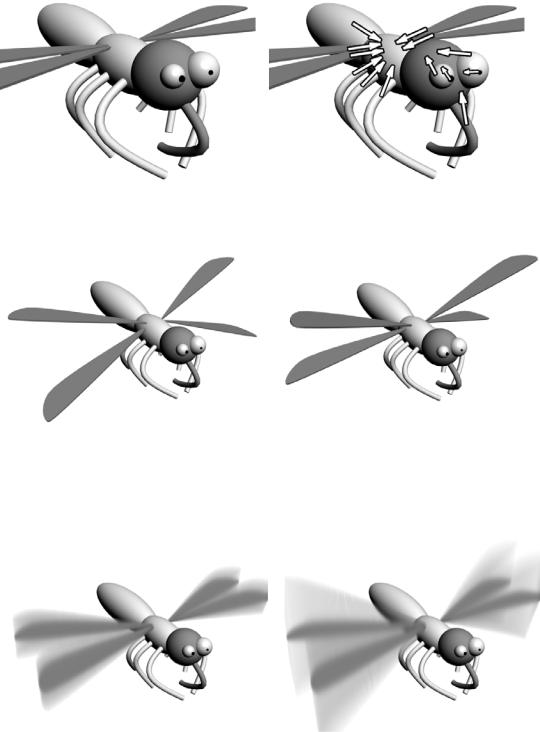
14. Анимация Волков М.В. (www.mcwolf.info) 260
анимация получится циклической, без разрывов. Такой вариант хорошо подходит для презентаций.
Теперь сделаем комплексный пример.
14.13.4Пример Летающее насекомое.
Может, это и не лучший пример насекомого, но, как я уже говорил, это пособие для начинающих, а такого “комара” сможет сделать каждый. (Рис. 14-89) Сплайны с Extrude для четырёх крыльев, линии с включённым Renderable для ног, сферы для глаз. Туловище лучше делать с помощью тел вращения, а не из сплющенных сфер, чтобы избежать «глюков» при «наследовании» масштабирования. Вообще постарайтесь обходиться без масштабирования
Рис. 14-89 Рис. 14-88
объектов, к которым вы будете привязывать другие. При копировании крыльев и ног не забывайте про инструмент Mirror.
Рис. 14-87
Рис. 14-86
Крылья должны вращаться вокруг своих оснований. Выделяем крыло, переходим в Hierarchy, нажимаем Affect Pivot Only, переносим точку вращения к туловищу. Выделяем другие крылья, переносим точки вращения (можно было перенести точку один раз перед тем, как копировать крылья). Выбираем инструмент Link и связываем объекты. (Рис. 14-88) Если зрачки на глазах сделаны из маленьких сфер, привязываете их к глазам. Глаза и хоботок привязываете к голове,
Рис. 14-90 Рис. 14-91
голову к туловищу. Выделяете одновременно крылья, ноги и живот и привязываете их к туловищу (можно привязывать их по-отдельности, но это дольше).
260
